Как перенести контакты с Android на iPhone 15, 14 (обновлено)
Как удобно перенести контакт с Android на iPhone? Процедура не такая запутанная, как раньше. Я помню, что пользователям приходится вводить все номера, имена и другую информацию вручную! Но теперь за вас будут работать смартфоны, облачные сервисы и приложения. Сегодня в этом руководстве мы покажем вам различные способы переноса контактов с Android на iPhone. Итак, без лишних слов, давайте начнем.
Вот четыре различных способа переноса контактов с Android на iPhone. Поэтому делайте то, что вам легче.
Способ №1. Перейдите в приложение для iOS
Move to iOS — это приложение, доступное в магазине Google Play, которое помогает пользователям Android переносить контент с Android на iPhone. Несмотря на то, что приложение недооценено и имеет плохие отзывы, оно делает все, что рекламируется.
Однако ваш опыт и опыт могут различаться, но вы можете быстро переносить сообщения, контакты, видео, фотографии, учетные записи электронной почты и календари прямо на свой iPhone, когда он работает. Чтобы ознакомиться со всей процедурой, выполните следующие действия.
Шаг 1. Прежде всего загрузите и установите Перейдите в приложение для iOS > Откройте на своем флагмане Android.
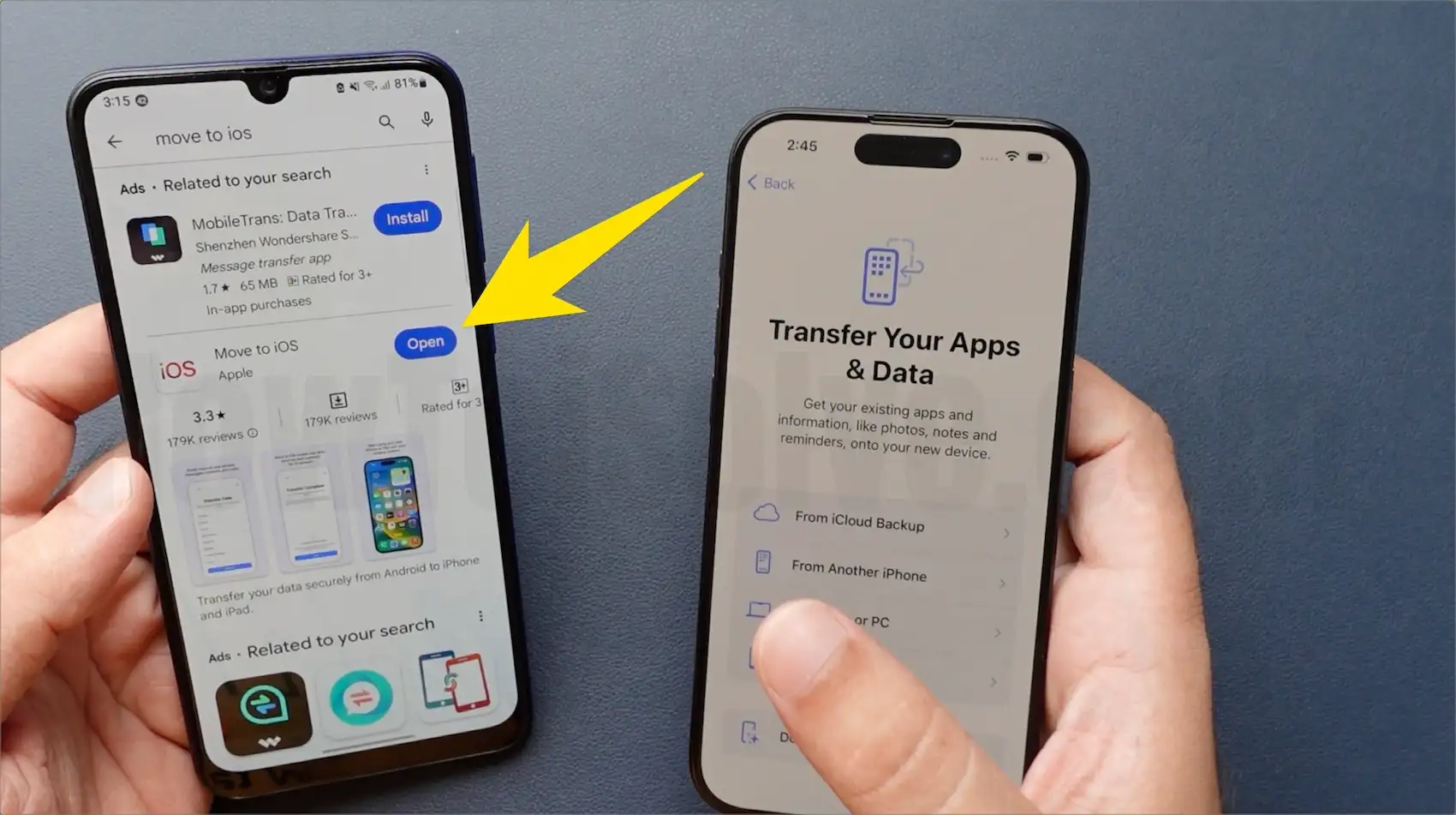
Шаг 2. Откройте приложение и следуйте инструкциям на экране. Теперь согласитесь с условиями и предоставьте конкретное разрешение (для перехода на приложение iOS требуется разрешение на определение местоположения) > Настройки.

Шаг 3. Затем нажмите «Разрешения на разрешение службы определения местоположения».

Шаг 4: Нажмите «Местоположение» под разрешениями перехода к приложению iOS.
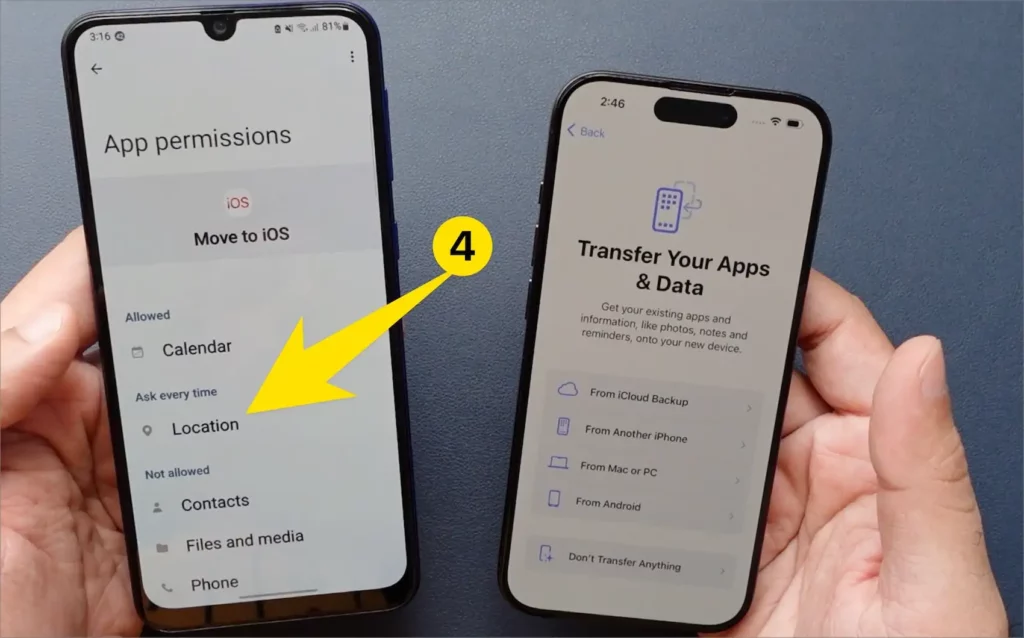
Шаг 5. Теперь выберите «Разрешить только при использовании опции приложения». И вернитесь назад (нажмите на стрелку вверху слева).

Шаг 6: Теперь нажмите «Продолжить», чтобы следовать процессу на экране.

Шаг 7. Получите новый код подтверждения для своего мобильного телефона Android. Нажмите «Продолжить».

Шаг 7. Выберите вариант «Из Android» на экране «Перенос приложений и данных» iPhone.

Шаг 8. Введите одноразовый код на свой мобильный телефон Android с полученного на iPhone.

Шаг 9: Нажмите «Подключиться» во всплывающем окне проверки на экране мобильного телефона Android.

Шаг 10: Выберите «Переключить контакты» > «Продолжить».
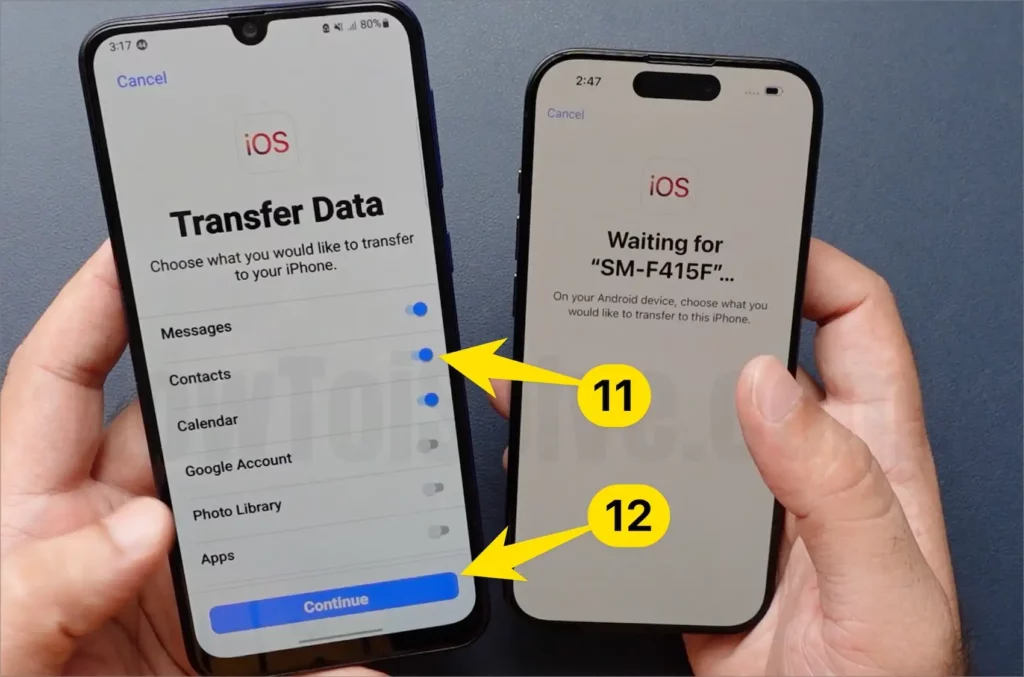
Шаг 11: Подождите, пока передача завершится на вашем Android и iPhone. Не прерывайте процесс.

После этого ваши контакты будут перенесены на ваш флагман iPhone.
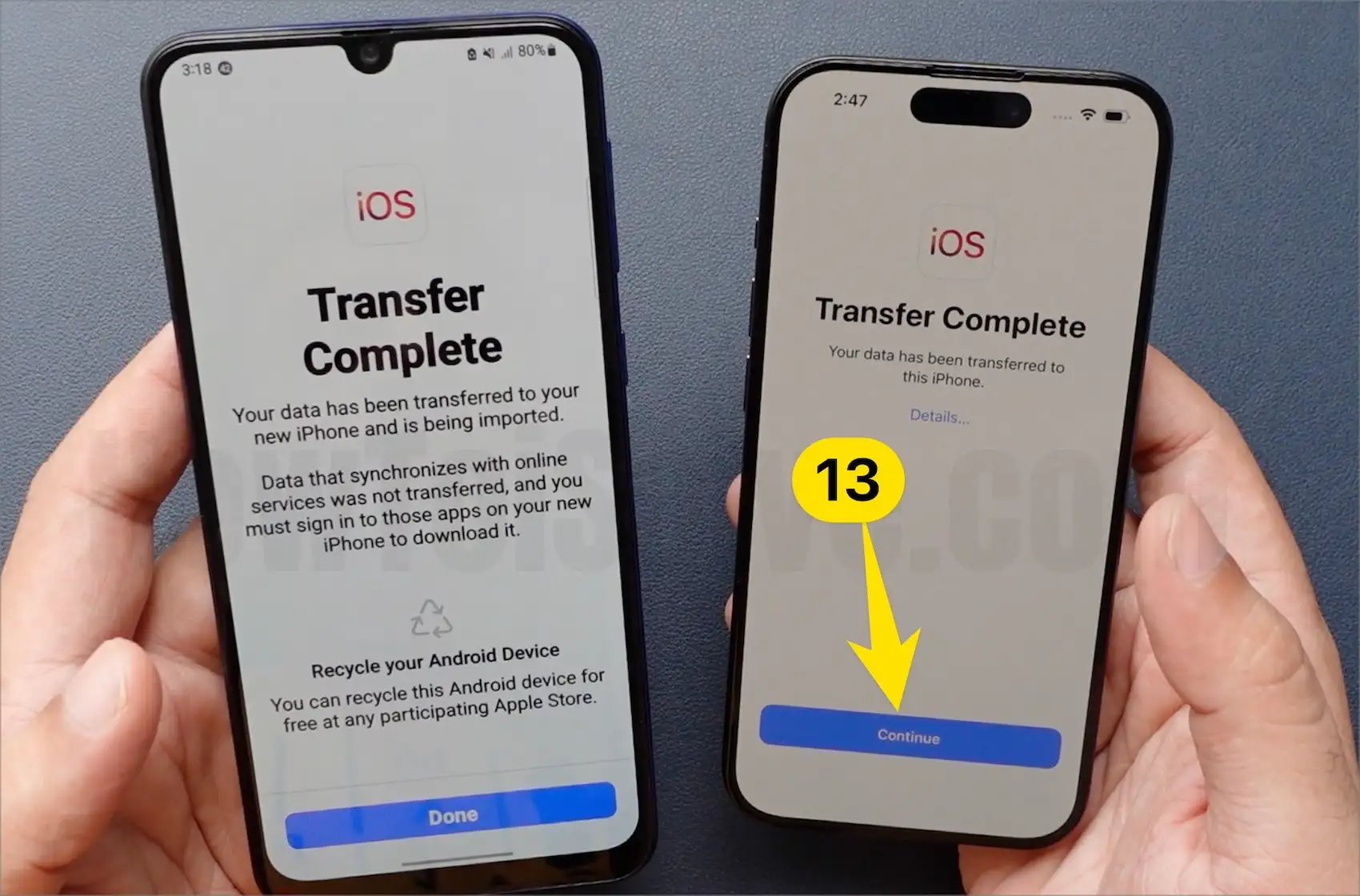
Если вы не можете перенести контакты с устройства Android на iPhone, есть альтернативные способы сделать это легко.
Способ №2. Используйте Google Синхронизацию
Обычно Apple не поддерживает устройства Android, но Google совершенно наоборот. Большинство гигантов поисковых систем без проблем работают на iPhone, и синхронизация контактов с их серверами удобна. Вот как вы можете это сделать.
Как включить Google Sync для контактов на Android
1. Зайдите в приложение «Настройки». Прокрутите вниз и выберите Google.
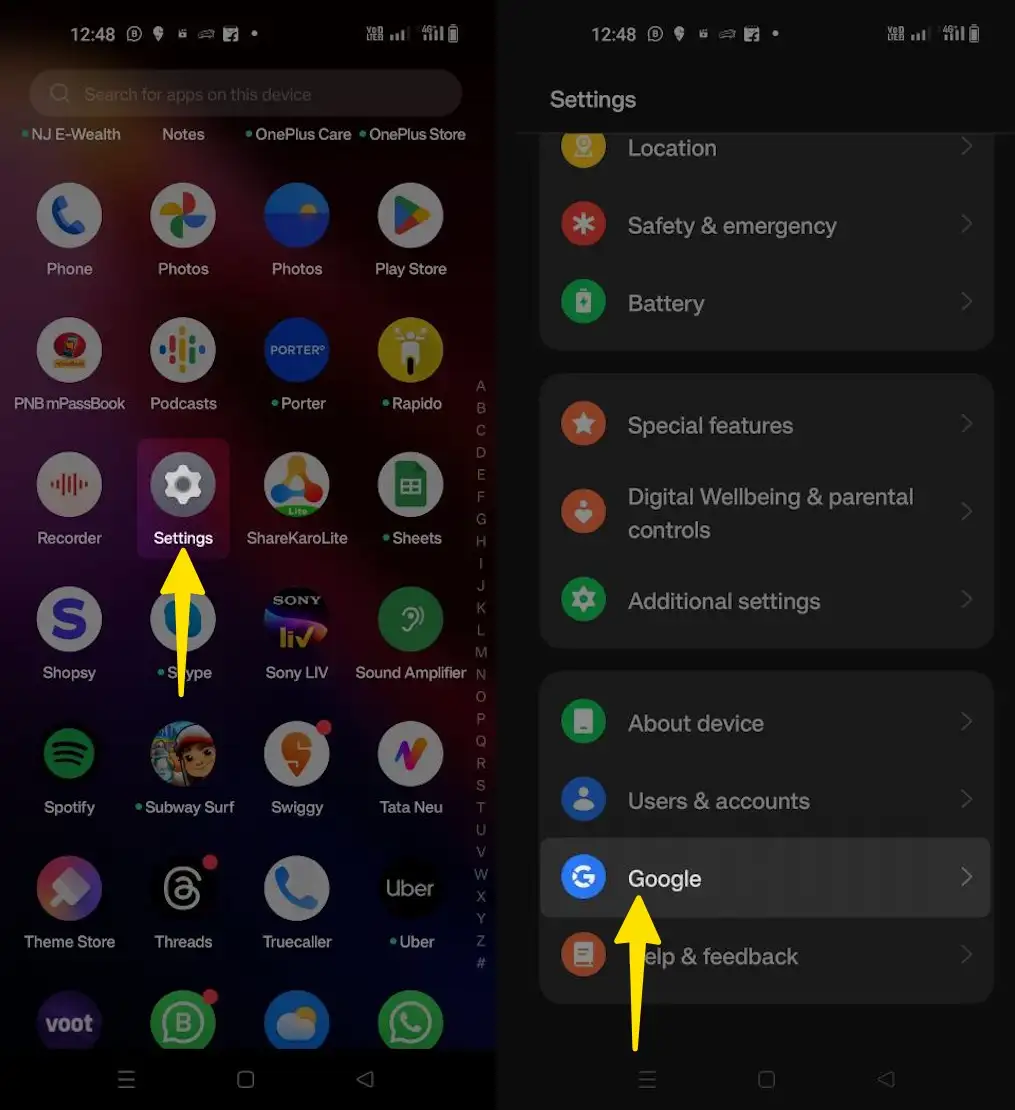
2. Нажмите «Резервное копирование». Выберите «Создать резервную копию сейчас»; при этом будет создана самая последняя резервная копия вашего устройства Android.

3. На том же экране проведите пальцем вниз и выберите «Данные учетной записи Google». Убедитесь, что переключатель рядом с контактом включен.

4. Теперь перейдите в приложение «Контакты».
5. Нажмите на значок своего профиля в верхнем левом углу экрана.
![]()
6. В появившемся меню нажмите «Настройки контакта». Нажмите «Настройки синхронизации контактов Google».

7. Нажмите на учетную запись Google, с которой вы хотите синхронизировать контакты. Это действительно, если у вас несколько учетных записей Google. Нажмите «Статус».
8. На следующем экране убедитесь, что переключатель рядом с пунктом «Автоматическая синхронизация» включен.

Перенести контакты с Android на iPhone легко, если вы синхронизируете контакты с сервером Google.
Как перенести контакты Android на устройства iOS через Google Sync
- Зайдите в приложение «Настройки».
- Выберите «Контакты» на iPhone.

3. Нажмите «Учетные записи». Нажмите «Добавить учетную запись».
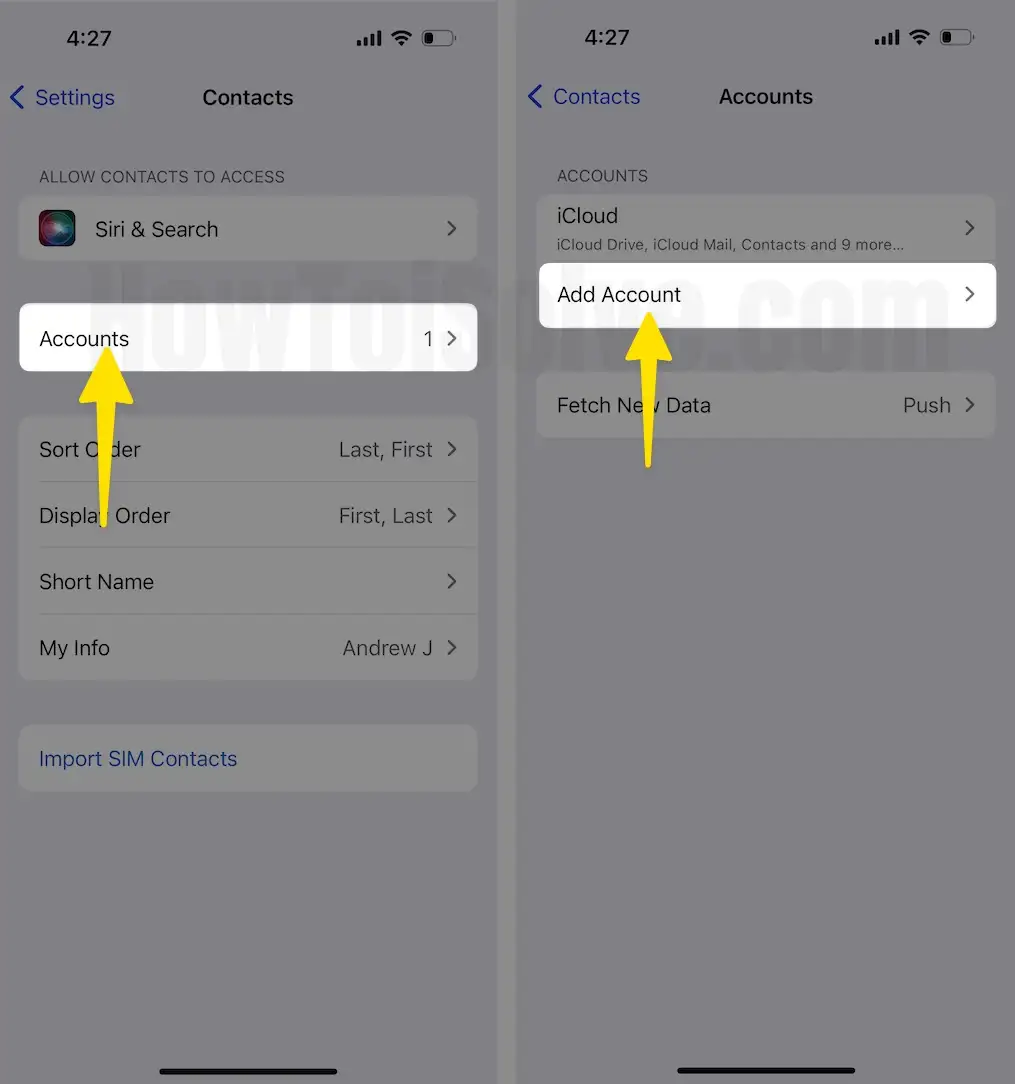
4. Выберите свою учетную запись Google или добавьте ее, если вы этого еще не сделали. Затем нажмите на адрес электронной почты или пароль, затем выберите «Далее» на iPhone.
5. Убедитесь, что переключатель рядом с контактом включен.
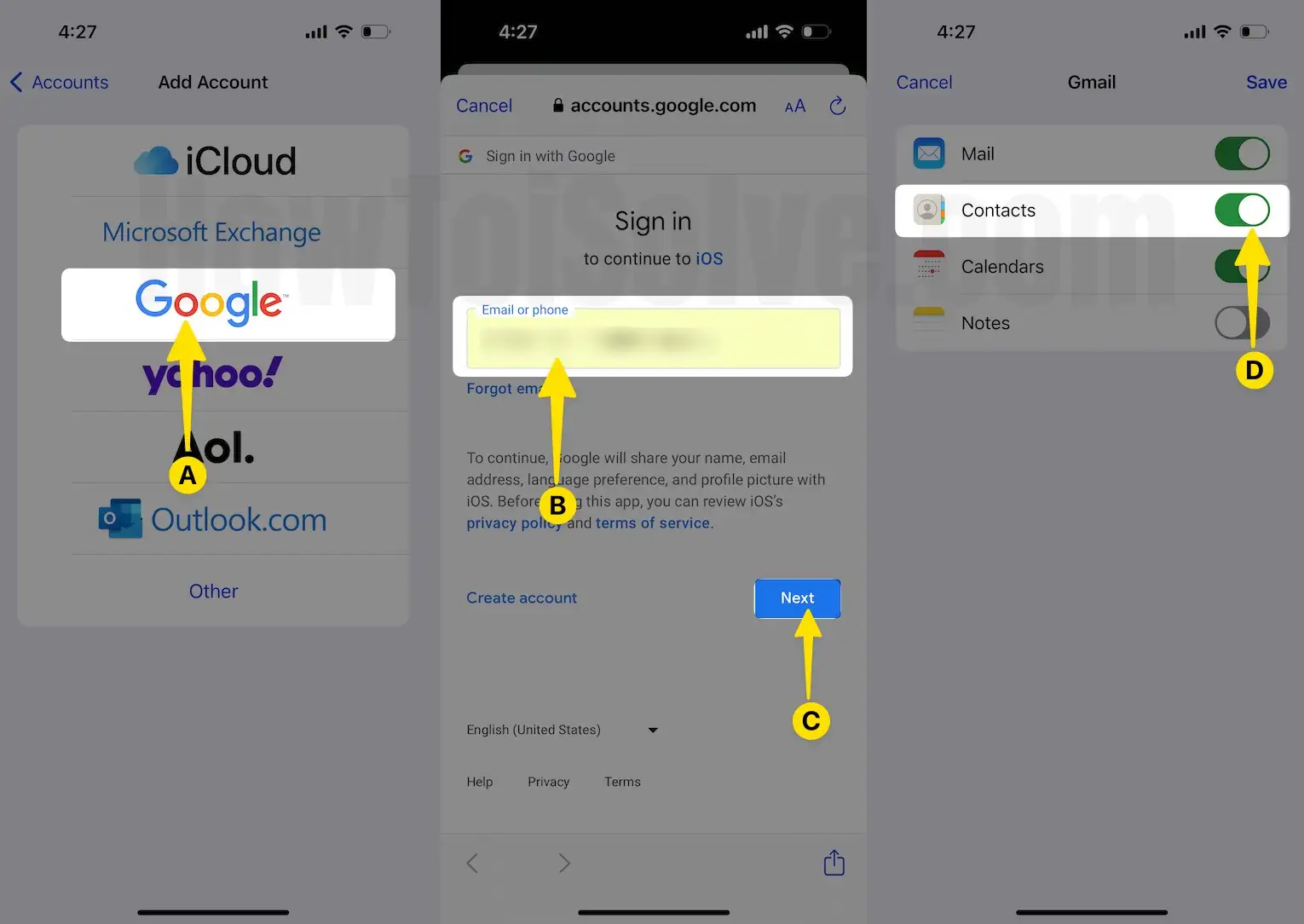
Вот и все! Ваши контакты начнут перемещаться с вашего устройства Android на ваш iPhone, и вы сможете получить к ним доступ из приложения «Контакты».
Способ №3. Перенос контактов с Android на iPhone вручную через файл VCL
Другой способ вручную перенести контакты с Android на устройство iOS — через файл VCL. Все, что вам нужно сделать, это создать файл VCL, перенести его на iPhone, а затем открыть, чтобы синхронизировать все ваши контакты. Самое приятное то, что процесс удобен; давайте пройдем через это!
Как перенести контакты Android на iOS вручную
- Разблокируйте флагман Android и перейдите в приложение «Контакты».
- Нажмите кнопку меню из трех точек, расположенную в правом верхнем углу.
- Выберите «Выбрать все».
![]()
4. Нажмите кнопку «Поделиться».
5. Вы можете выбрать, как поделиться файлом со своего iPhone. Например, если вы хотите отправить его мне по электронной почте, нажмите Gmail и перешлите файл себе.
![]()
На своем устройстве iOS откройте приложение электронной почты или извлеките файл из того места, где вы его сохранили.
Выберите приложение «Контакты».
Нажмите «Добавить все контакты».
Следуйте инструкциям на экране. Ваши контакты будут перенесены.
Вот и все!
Способ №4. Используйте свою SIM-карту
Еще один удобный способ перенести контакты с устройства Android на устройство iOS — использовать SIM-карту смартфона. Это оперативное решение на случай, если у вас возникли проблемы с учетной записью Google, вы находитесь в автономном режиме и т. д. Чтобы ознакомиться с процедурой, выполните следующие действия.
- Запустите приложение «Настройки» на своем iPhone.
- Перейдите в Контакты.
- Выберите «Импортировать контакты с SIM-карты».

Выберите учетную запись, с которой вы хотите синхронизировать контакт.
Последняя мысль!
Честно говоря, вы также можете воспользоваться помощью стороннего приложения для переноса контактов с Android на iPhone. Однако мы предлагаем пойти указанным выше маршрутом, поскольку они менее сложны и использовать учетные записи, которые вы уже подписали для своего iPhone. Эти способы гораздо более доступны.





